Một số lỗi Cubase 10 Pro thường gặp khi sử dụng để hát live, thu âm hay mix nhạc và cách khắc phục.
Sau khi đăng tải bài viết Cubase 10 Pro Full và hướng dẫn cài đặt chi tiết thì có rất nhiều bạn inbox hỏi mình về phần mềm. Trong đó có rất nhiều bạn gặp những lỗi lạ và không biết cách xử lý ra sao.
Bài viết hôm nay sẽ giúp các bạn giải quyết những rắc rối đang gặp phải, hãy xem thật kĩ và làm theo hướng dẫn nhé.

I. Một số lỗi Cubase 10 Pro thường gặp
1. Không cài được Soft-eLicenser Antitrial.exe
Mô tả: Bạn gặp lỗi khi cài đặt Soft-eLicenser Antitrial.exe, đang cài Soft-eLicenser Antitrial.exe thì bị đứng và không thể vào mạng được nữa.
Nguyên nhân: Nếu bạn đang sử dụng Windows 7 thì đó là nguyên nhân không thể tiếp tục cài đặt Soft-eLicenser Antitrial.exe
Khắc phục: Phần mềm có thể không tương thích với Windows 7, hãy thử update lên Windows 10 và cài lại. Nếu không thể cài Windows 10, bạn có thể cài đặt và sử dụng phần mềm Cubase 5.
Nếu bạn đang dùng Windows 10 nhưng vẫn không được. Hãy gỡ cài đặt Soft-eLicenser Antitrial.exe và cài lại phiên bản khác tại Hướng dẫn cài đặt Cubase 10.
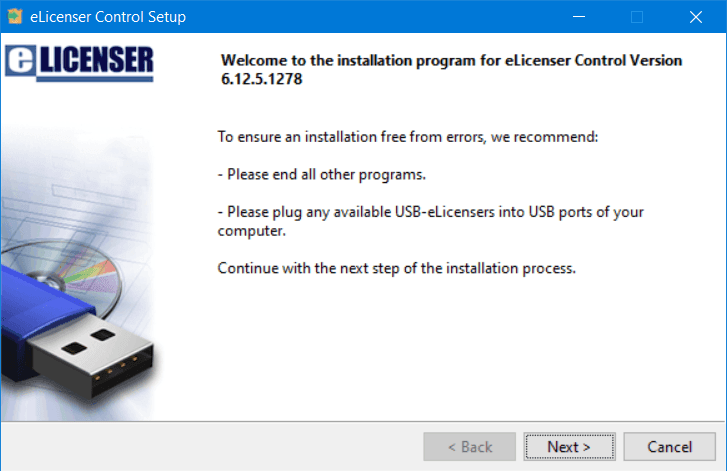
2. Lỗi No valid license found khi chạy phần mềm Cubase 10 Pro
Mô tả: Đã cài xong Soft-eLicenser Antitrial.exe nhưng khi chạy Cubase 10 Pro thì báo lỗi “No valid license found”
Nguyên nhân: Chưa chạy eLicenser Control Center để cập nhật Liense cho Cubase 10 Pro.
Khắc phục: Khởi động ứng dụng eLicenser Control Center, click vào Perform Maintenance Tasks ở hộp thoại Online Synchonization & Maintenance.
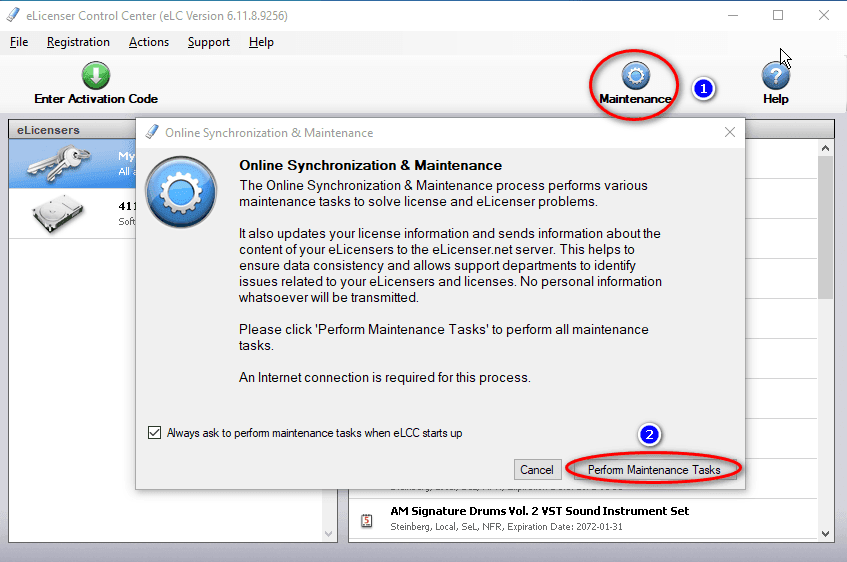
Trong quá trình quét phần mềm sẽ báo lỗi, đừng lo lắng, cứ ấn OK đến khi hoàn tất. Sau đó chạy Cubase 10 Pro và tận hưởng thành quả.
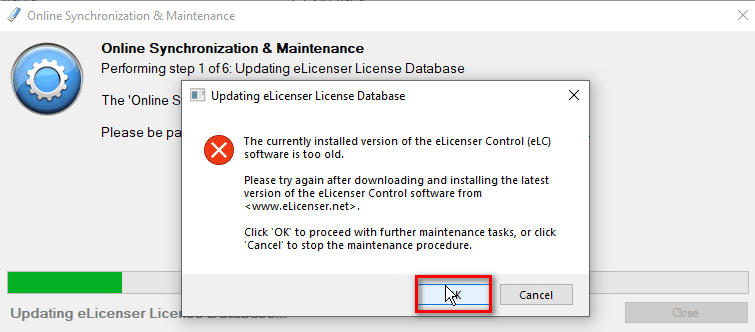
3. Lỗi DCOM connection to program ‘Synsopos.exe’ failed trên Cubase 10
Mô tả: Sau khi đã cài đầy đủ các bước, nhưng khi mở Cubase 10 pro lại gặp lỗi này. Hoặc phần mềm đang chạy bình thường, một ngày đẹp trời nó lại lỗi.
Application ‘Cubase / Cubase Artist’ has caused the following error:
DCOM connection to program ‘Synsopos.exe’ failed.
Error:Unspecified error
Nguyên nhân: Do phần mềm diệt virus đã chặn hoặc xóa mất file Synsopos.exe
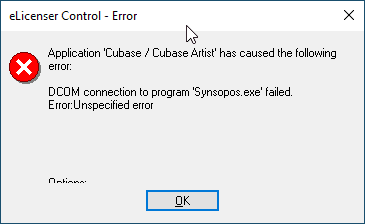
Khắc phục:
Bước 1: Vào Start, tìm và mở chương trình Windows Security
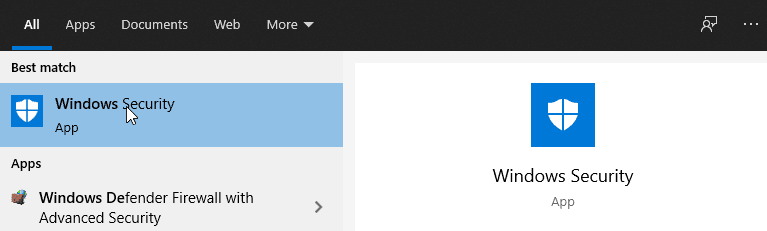
Bước 2: Truy cập vào phần Protection history
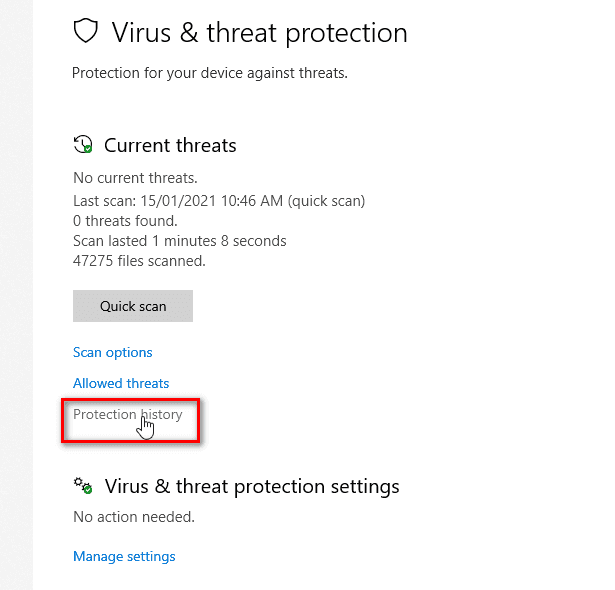
Bước 3: Tìm mục nào có liên quan đến SYNOPOS.exe, ấn nút Action và Restore nó, sau đó ấn lần nữa chọn Allow.
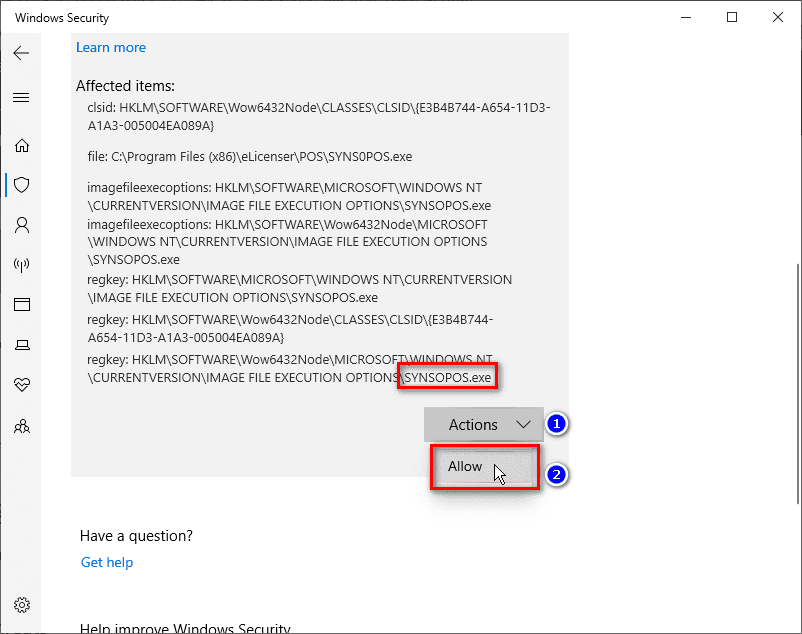
Quay lại và chọn mục Manage Setting của Windows Defender, tìm mục Exclusions click vào dòng Add and remove Exclusions.
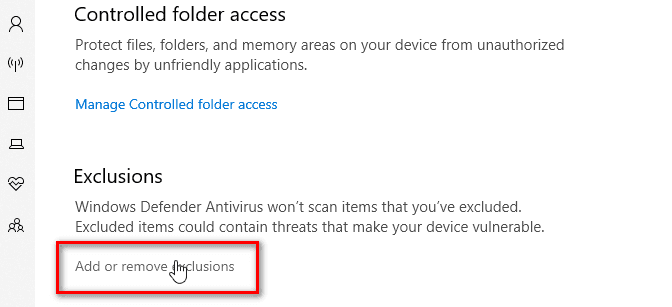
Tiếp theo bạn chọn Add an Exclusions -> File và trỏ đường dẫn đến file SYNOPOS.exe như sau:
C:\Program Files (x86)\eLicenser\POS\SYNOPOS.exe
Hoặc đơn giản các bạn chỉ cần tắt các chương trình diệt virus khi chạy cubase là sẽ bị báo lỗi này nữa.
Đối với các bạn cài phần mềm diệt virus bên ngoài, hãy tìm lịch sử protection của nó và khôi phục lại file SYNOPOS.exe
4. Lỗi Cubase 10 Pro không có tiếng, bị mất tiếng
Mình có làm 1 video tổng hợp để các bạn tiện theo dõi:
Mô tả: Vừa cài xong nhưng Cubase 10 Pro không có tiếng, hoặc hôm qua đang hát tốt bỗng hôm nay mất tiếng.
Nguyên nhân: Có khá nhiều nguyên nhân cho vấn đề này, tuy nhiên mình sẽ chỉ kể đến một vài trường hợp thường gặp nhất. Bạn hãy kiểm tra từng mục sau đây và làm theo hướng dẫn nhé.
- Lỗi 1: Không mở Monitor trên Cubase
Khắc phục: Check lại biểu tượng cái loa ở phần BEAT và VOICE trên phần mềm Cubase 10 Pro, đôi khi chúng ta lại mắc lỗi vô cùng cơ bản này mà không biết.
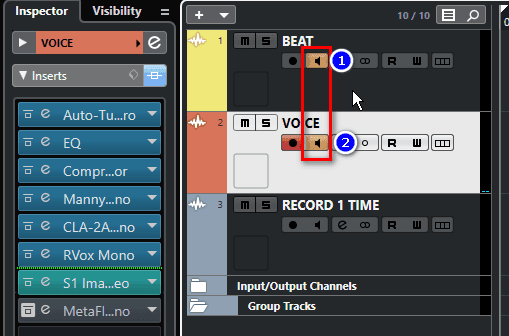
- Lỗi 2: Mất quyền sử dụng Soundcard hoặc chọn cùng lúc 2 Device
Khắc phục: Check quyền sử dụng Soundcard của Cubase 10 Pro bằng cách kiểm tra ASIO4ALL ở khay hệ thống.
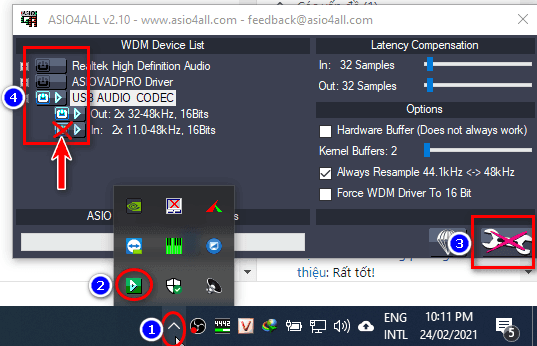
Bấm vào công tắc ON OFF ở bên trái để tắt mở thiết bị, chỉ để lại Soundcard đang sử dụng thường có tên mở đầu là USB AUDIO CODEC hoặc tên Soundcard đang sử dụng.
Trường hợp nếu đã click chọn đúng như trong hình và bạn nhìn thấy dấu X ở 1 trong 2 vị trí IN hoặc OUT thì Soundcard của bị chiếm quyền hoạt động, hãy tắt hết mọi ứng dụng đang chạy, kể cả Cubase, trình duyệt web, OBS, Media Player,… sau đó mở lại Cubase 10 trước.
- Lỗi 3: Sai IN / OUT trong Audio Connections
Khắc phục: Kiểm tra lại bảng Audio Connection trên phần mềm Cubase 10 Pro. Ấn phím F4, chọn tab Input và Output rồi check lại xem đã chọn đúng Soundcard mà bạn đang sử dụng chưa.
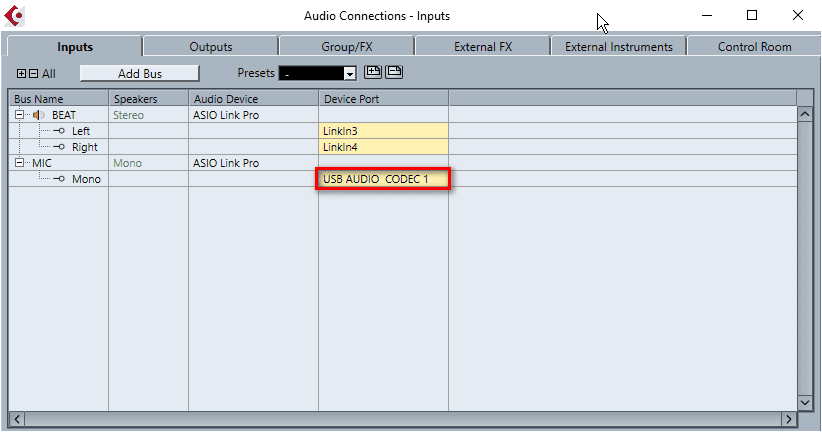
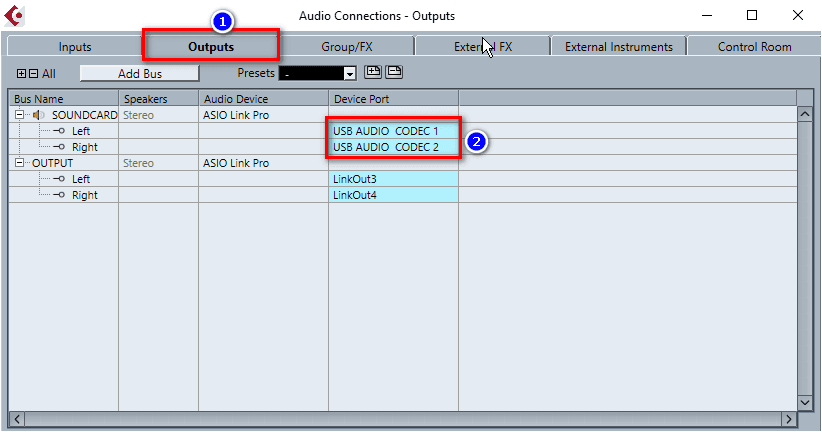
- Lỗi 4: Chọn nhầm Driver trong cài đặt của ASIO Link Pro
Trong phần Pick Driver của ASIO Link Pro, bạn phải chọn đúng Soundcard đang sử dụng nếu không sẽ mất tiếng toàn bộ.
Khắc phục: Chọn biểu tượng phím đàn màu xanh ở góc phải (1), click vào Pick driver (2) và chọn đúng driver đang sử dụng (3).
– Nếu là Soundcard không có driver riêng như K10, icon Upod, H9, UMC22,… thì chọn ASIO4ALL
– Nếu là các dòng khác như Steinberg, Audient, UMC202HD, Motu,… thì cài đặt đầy đủ driver và chọn nó, ví dụ Audient USB Audio ASIO…
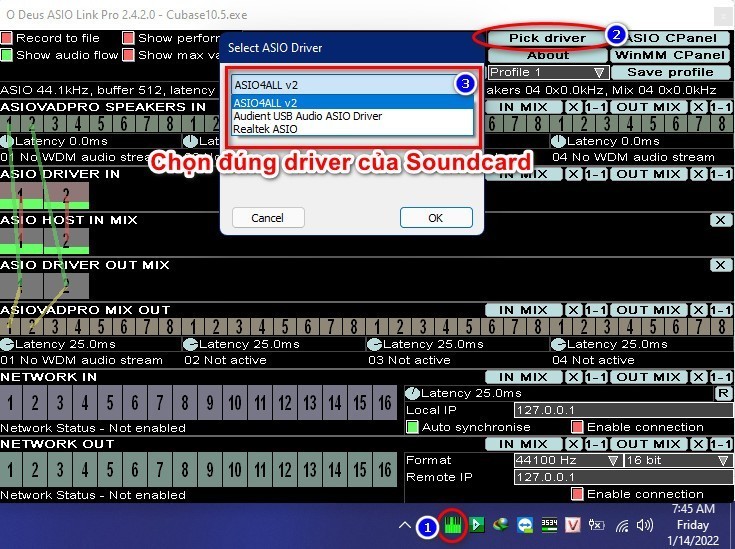
- Lỗi 5: Chọn sai IN/ Out Sound Setting của Windows
Nguyên nhân: ASIO Link Pro tạo ra thiết bị âm thanh ảo để đưa beat từ youtube vào phần mềm Cubase thay vì đi thẳng ra Soundcard như thông thường, vì thế nếu chọn không đúng sẽ không nghe được âm thanh từ Youtube hoặc không record được beat.
Khắc phục: Vào Sound Panel và Set Default ASIOVADPRO
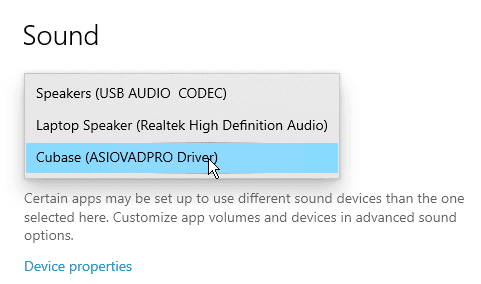

- Lỗi 5: Mất kết nối với ASIO Link Pro
Khắc phục: Thiết lập lại Studio Setup
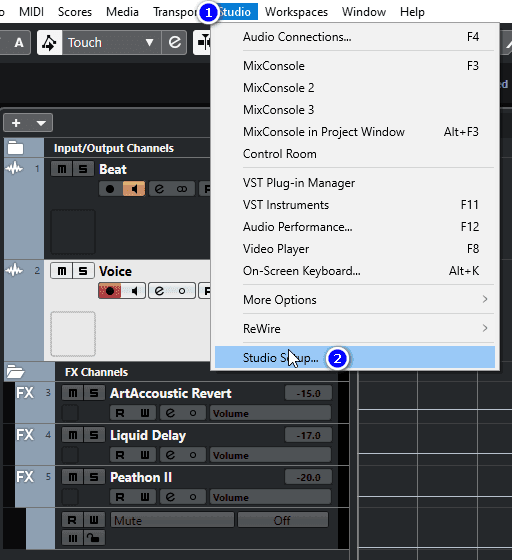
Từng bước chọn theo thứ tự từ 1 đến 4 như hình bên dưới:
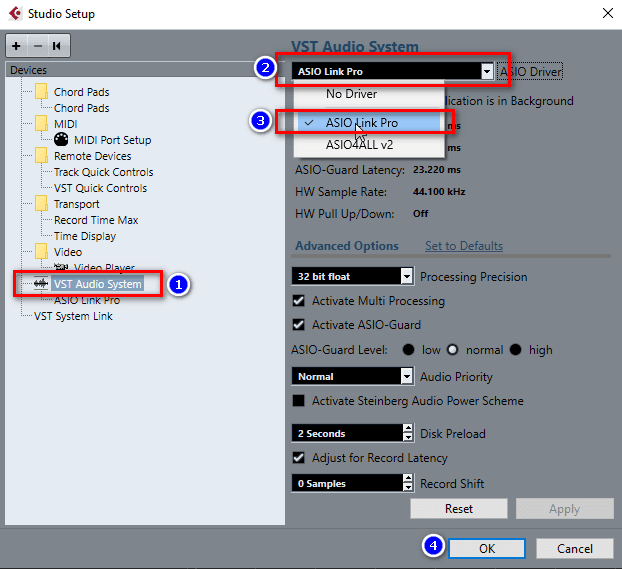
Một hộp thoại khác hiện ra, đối với các loại soundcard không có driver riêng như XOX K10, Icon Upod Pro, K300, H9… các bạn chọn ASIO4ALL v2.
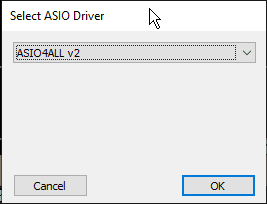
Dĩ nhiên soundcard nào có driver riêng thì phải chọn rồi, ví dụ như Focusrite, Audient, Steinberg, M-Audio…
5. Lỗi không nâng hạ tone bài hát (Beat, Karaoke) được.
Mô tả: Cubase 10 Pro vẫn hoạt động bình thường, nhưng khi sử dụng plugin SoundShifter Pitch Stereo để nâng hạ tone/key bài hát thì không được.
Nguyên nhân: Chưa set đường dẫn âm thanh trong plugin O Deus ASIO Link
Khắc phục: Mở bảng điều khiển O Deus ASIO Link theo cách sau:
Nhìn góc phải bên dưới màn hình, bạn sẽ thấy mũi tên, ấn vào và chọn biểu tượng phần mềm O Deus ASIO Link Pro như bên dưới.
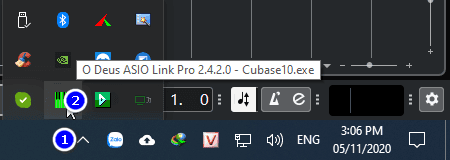
Một hộp thoại như sau hiện ra, bạn click chuột vào 2 đường thẳng màu xanh lá mà mình đánh dấu để ngắt kế nối chúng, sau đó kéo đường thẳng từ số 1 sang 3, 2 sang 4.
Sau khi thực hiện, bạn có kết quả như hình bên dưới là OK, và đừng quên ấn Save profile để lưu lại nhé!
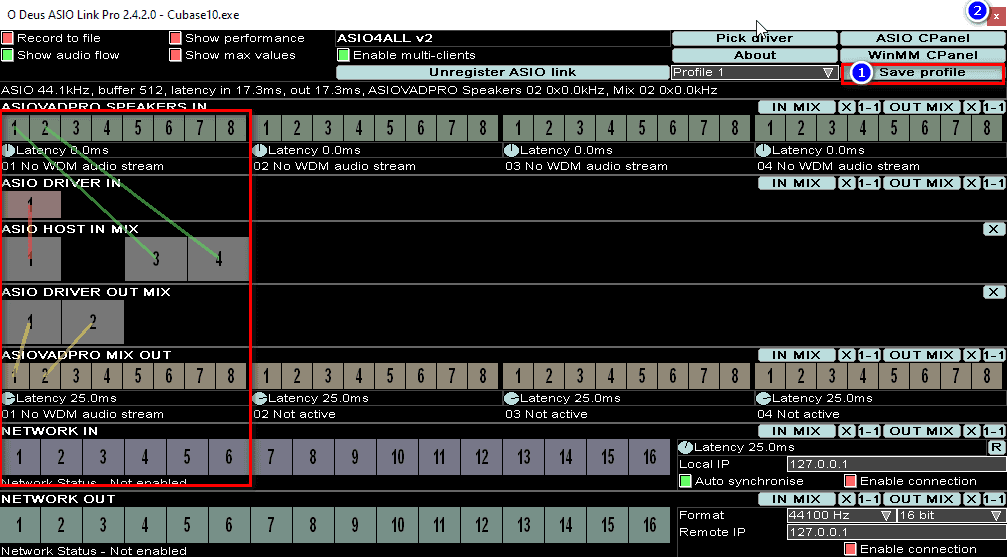
6. Bị âm thanh beep beep (tít tít) khi bắt đầu thu âm
Thật ra đây là tính năng chứ không phải lỗi, tuy nhiên mình sẽ hướng dẫn các bạn cách loại bỏ âm thanh beep khó chịu này trong lúc thu âm với Cubase 10.
Ở thanh Record (F2) bạn bấm vào dấu … như hình, sau đó tắt chức năng Activate Count-in là được.
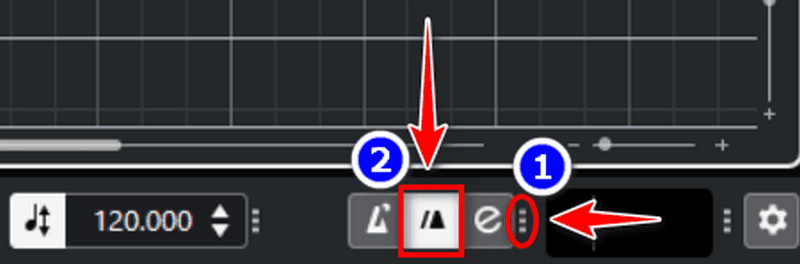
7. Bị âm thanh beep beep (tít tít) trong suốt quá trình thu âm
Tương tự như trên, đây là chức năng Metronome Click của phần mềm Cubase, để tắt nó bạn cũng mở thanh Record (F2) và bấm vào nút Metronome Click như hình.

8. Âm thanh bị thay đổi khi import vào Cubase (Tempo, Keytone…)
Import là tính năng chèn file audio, video nhiều định dạng vào timeline của phần mềm Cubase, Sample Rate của mỗi Project có thể khác nhau nên nếu bạn chèn một file âm thanh không cùng Sample Rate vào thì âm thanh sẽ bị biến đổi về nhịp độ, cao độ… nếu không convert chúng.
Có 3 Sample Rate thông dụng là 96.000KHz, 44.100KHz và 48.000Khz. Tuy nhiên, bạn không cần quan tâm quá về chúng, việc cần làm là khi Import vào, một hộp thoại hiện ra, bạn tick vào ô Sample Rate và Bit Depth như hình là được.
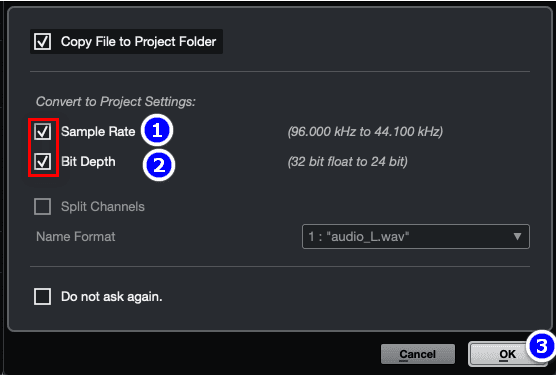
9. Thu âm Cubase bị trễ tiếng
Việc chèn nhiều plugin nặng vào Cubase như X-Noise sẽ khiến track hiện tại bị trễ hơn so với Beat, khi đó bạn ấn F3 lên, click chuột vào “Setup Windows Layout” (1) và chọn Channel Latency (2) như hình bên dưới.
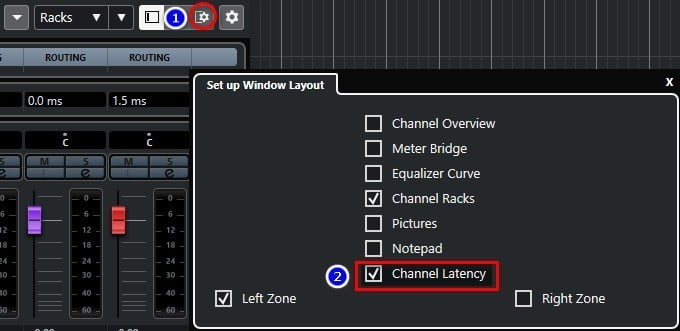
Lúc này bạn sẽ nhìn thấy độ trễ của từng track (3). Bạn nhập thời gian trễ này vào ô Track Delay (4) và thêm dấu “-” trước nó (ví dụ: -157.5).
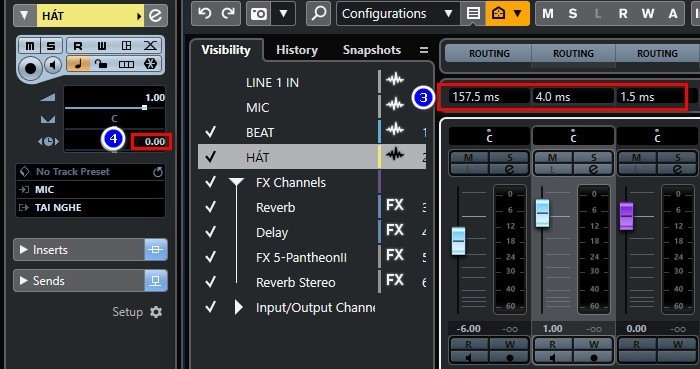
Ngoài ra, bạn có thể sử dụng phần mềm Steinberg Cubase 11 Artist trên trang của mình. Khi đó phần mềm sẽ tự động bù trừ phần trễ, bạn không cần nhập thủ công như trên nữa.
10. Auto-key dò tone bị sai gây méo tiếng khi hát
- Lỗi 1: Vì là plugin tự động nên thỉnh thoảng auto-key cũng dò không đúng tone thật của bài hát gây hiện tượng méo tiếng khi hát.
Khắc phục: Sau khi auto-key dò được tone, hãy để nó chạy thêm khoảng 10s nữa cho đến khi thông số tone không còn thay đổi thì hãy ấn “Send to Auto-Tune“.
- Lỗi thứ 2 nghiêm trọng hơn làm cho việc dò tone sai 100% đó là để plugin SoundShifter Pitch nằm dưới Auto-key (hình bên dưới)
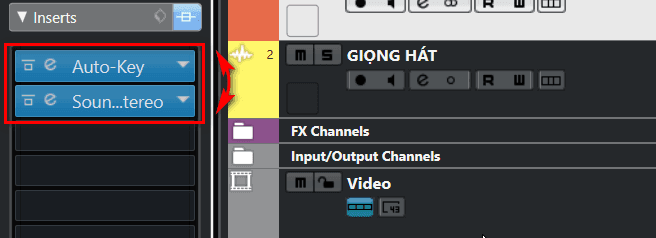
Khắc phục: kéo Plugin SoundShifter Pitch lên trên cùng.
11. Hiện thông báo MIDI Remote (MIDI remote error popup)
Nguyên nhân: Lỗi này xảy ra khi bạn cài phiên bản Cubase 12 song song với phiên bản trước đó. Cubase 12 đã tạo một thư mục với các Script MIDI mà những phiên bản cũ hơn không chạy được.
Khắc phục: Xoá thư mục “MIDI Remote” tại đường dẫn sau:
C:\Users\Tên người dùng\Documents\Steinberg\Cubase
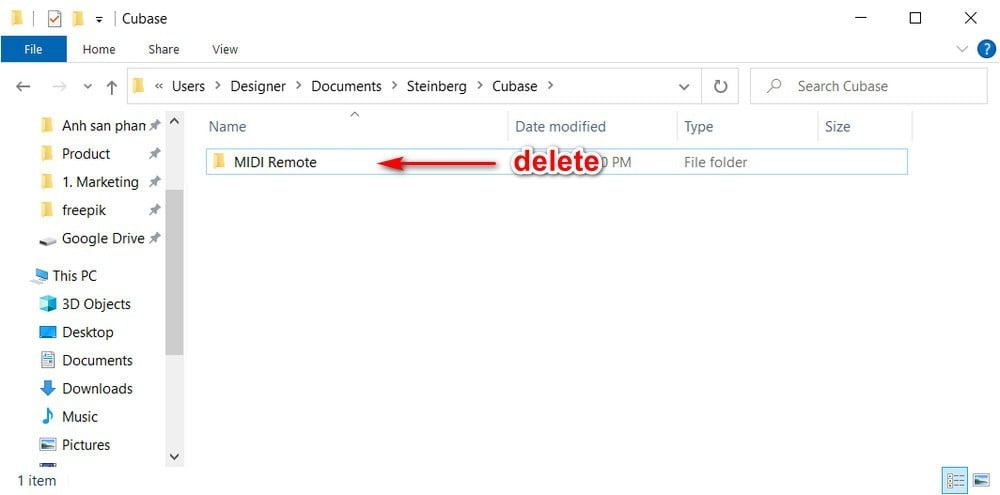
II. Kết
Trên đây là những kinh nghiệm về một số lỗi khi sử dụng Cubase 10 Pro mà mình từng gặp. Nếu bạn biết hoặc đang mắc phải những lỗi khác, hãy để lại bình luận bên dưới để mọi người tham khảo và hỗ trợ nhé.
Hi vọng vốn kinh nghiệm ích ỏi của mình sẽ giúp ích cho bạn trong quá trình cài đặt Cubase hát live hoặc thu âm, mix nhạc, bla bla….
Cảm ơn và hẹn gặp lại!!!
anh ơi a cho e hỏi e cứ mở phần mêm đc 1 vài phút xong nó rè tiếng kêu bộp bộp
Bạn dùng soundcard gì
Anh ơi cho em hỏi tại sao Pick Driver của em chỉ hiện mỗi realtek asio mà không hiện như của anh ạ . Em không làm được đoạn đấy ????????????
Bạn cài Asio4all vào nhé
Cho em hỏi làm sao để khắc phục dấu chấm than đỏ ạ.. nó giật không thể hát dc
Tăng buffer size và tắt autokey sau khi dò tone thử xem bạn nhé!
minh quen chua noi voi ban rang minh dung soundcard focusrite 2i2 generation 3 nhe
Bạn xem từ đoạn này nhé, bạn đang vướng ở đây: https://ntblog.net/mot-so-loi-cubase-10-pro-thuong-gap/#5-li-khong-nang-h-tone-bai-hat-beat-karaoke-dc
truoc het minh cam on ban da giai thich that ky trong bai viet. Nhung minh bi mot loi tren cubase 10.5pro ma chua khac phuc duoc do la khi lam project xong mo nhac tu you tube, nghe duoc nhac, tieng mic, ca nut loa va nut thu am tren track beat va mic ma khi minh bam thu thi no chi thu cai mic khong thu duoc nhac dang mo tren youtube.
cam on ban nhieu
Bạn xem từ đoạn này nhé, bạn đang vướng ở đây: https://ntblog.net/mot-so-loi-cubase-10-pro-thuong-gap/#5-li-khong-nang-h-tone-bai-hat-beat-karaoke-dc
nhu vay mac du minh dung sound card focusrite usb thi van fai cai Asio pro va asio4all ha ban?
Dùng driver riêng của focusrite và set asio link pro như hướng dẫn
Sao cubase 10 của minh cài autotune rồi nhung hjinhf như nó không hoạt động , các plugin vang vẫn hoạt động bình thường ạ
Bạn add vào vocal chưa?
Cho mình hỏi tại sao mình lấy file beat từ ngoài bỏ vào caubase nó chỉ hiện 1 sóng của bên(L) ko có 2 sóng cùng 1 lúc ạ
khi add plug-in thì bị đứng (chỉ không phát nhạc) và văng là bị gì ạ? mong ad rep
Do plugin bị lỗi bạn ạ
dạ em đang bị lỗi khi bấm thu âm được 12/20s là nó bao lỗi ghi âm quá nhiều bản nhạc trong khi đó em chưa thu bản nhạc nào cả mong anh giúp em
Lưu project ở ổ đĩa khác rồi thử lại bạn nhé. Sr vì trả lời muộn!
cảm ơn Ad
Bạn trợ giúp mình với ạ mình gặp trường hợp không phát video được trên cubase 10.không hiện phím tắT f8 luôn bạn
Bạn update driver màn hình mới nhất rồi thử lại nha
neu laptop thi fai bam fn va f8 cung luc
cho mình hỏi, khi mình mở ứng dụng cubase, và mình phần mềm âm thanh bên ngoài thì phần mềm bên ngoài không phát sound hoặc không chạy, kiểu như cubase không cho các phần mềm ngoài phát âm thanh á.
Đúng rồi, ASIO tự động chọn đầu ra là ASIOVAPRO để âm thanh từ máy tính đi vào phần mềm, nếu muốn âm thanh ra soundcard thì tạo track BEAT sử dụng Link3, Link4… và kết nối nó với đầu vào ASIO bạn nhé.
Chào bạn.
Khi mình đưa file audio từ máy tính vô, thì bị xuóng cung và chậm tempo lại. Xin chỉ giúp cách khắc phục. cám ơn bạn nhiều lắm
Chào b, trong lúc import có 1 bảng hiện lên, bạn tick vào ô sample rate 41000 48000 là đc nha
Chạy eLicenser Control Center rồi mà vẫn báo lỗi No valid License là sao vậy ad?
Chạy kĩ lại bước 2, không được thì gỡ hết cài lại bạn nhé
Xin chào! Mình luôn ở đây và sẵn sàng hỗ trợ.
Bạn có nhận cài Cubase từ xa phải không?
Vâng ạ! Bạn inbox mình qua Zalo hoặc Messenger nhé!